Чудите се как да добавите вашите игри, които не са Steam, към вашата Steam библиотека? Можете да добавите всяка игра към вашата Steam библиотека, така че да можете директно да ги стартирате от режима Big Picture в Steam. Можете да добавите всяка игра, дори ако сте я взели от Epic, EA App или друг магазин за игри, няма значение. Следвай тези стъпки -
Как да добавите всяка игра, която не е Steam, към библиотеката на Steam
Това е доста просто. Всичко, което трябва да направите, е да добавите основния изпълним файл на играта към Steam. Преминете през тези стъпки веднъж –
Етап 1 - Отвори Пара клиент с помощта на иконата на Steam на работния плот или от менюто "Старт".
Изчакайте, докато Steam се зареди след обичайната проверка за актуализация.
Стъпка 2 - След това отидете на „игри” в менюто и докоснете „Добавяне на игри извън Steam към моята библиотека…”, за да добавите файла на играта без Steam към библиотеката.
РЕКЛАМА

Стъпка 3 – Steam ще сканира за изпълнимия файл на играта във вашия системен акаунт.
Стъпка 4 – Потърсете изпълнимия файл на играта в този списък. Ако можете да намерите това, изберете го и щракнете върху „ДОБАВЯНЕ НА ИЗБРАНИ ПРОГРАМИ“.

Стъпка 5 – Но какво ще стане, ако не можете да видите желаната от вас игра в този списък с приложения? След това щракнете върху „Преглед...“.

Стъпка 6 – Сега продължете и изберете файла на играта от инсталационната директория.
Стъпка 7 –Изберете exe файла в инсталационната директория на играта и докоснете „Отворете“, за да добавите това.
РЕКЛАМА
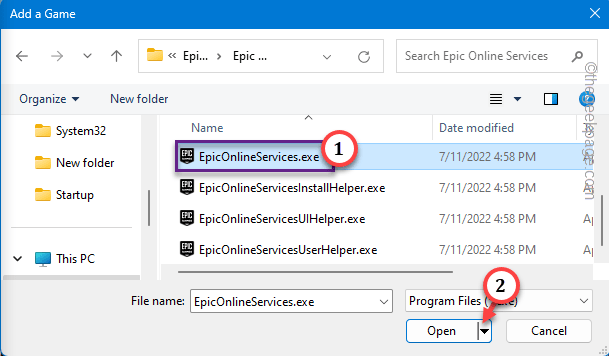
По този начин можете лесно да добавите всяка игра, която не е Steam, към вашата библиотека.
Можете лесно да видите новодобавената игра във вашата емисия Steam библиотека.
ЗАБЕЛЕЖКА – Въпреки че играта, която сте добавили към Steam, ще се появи в Steam, общите функции на страницата на Steam (като екран снимки, постижения и трофеи, раздел на общността или пазар) няма да бъдат достъпни за тези, които не са Steam игри. Проверете дали това предлага някаква помощ.


